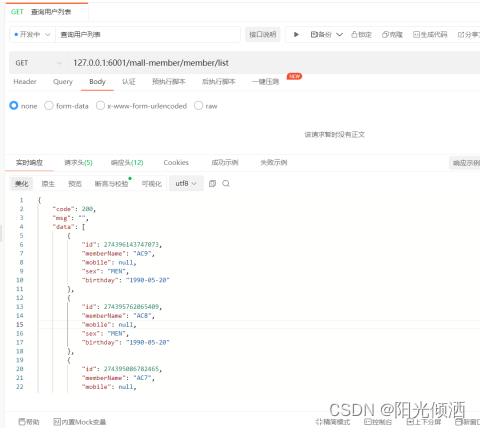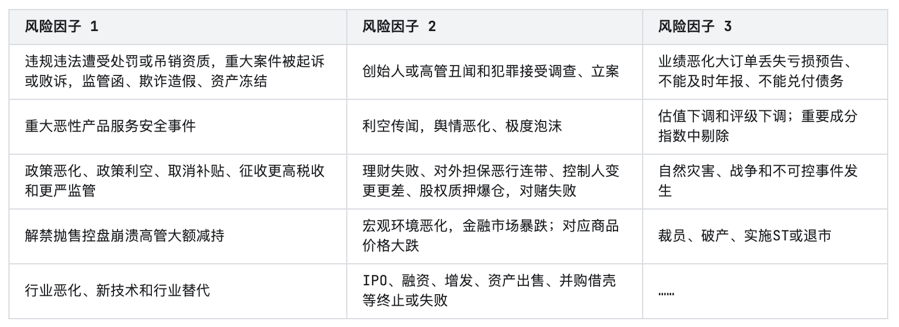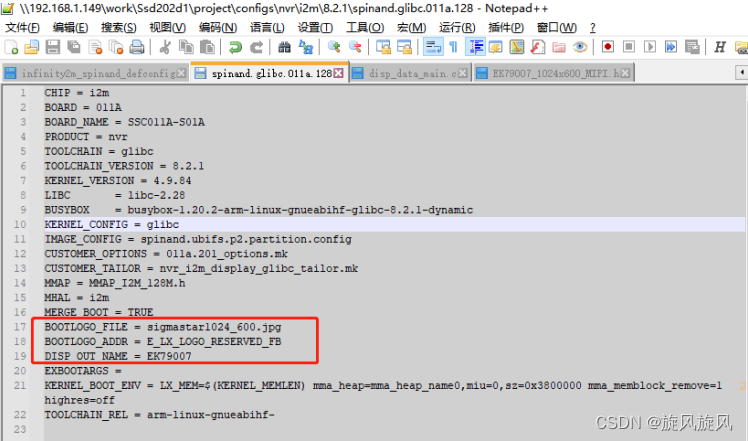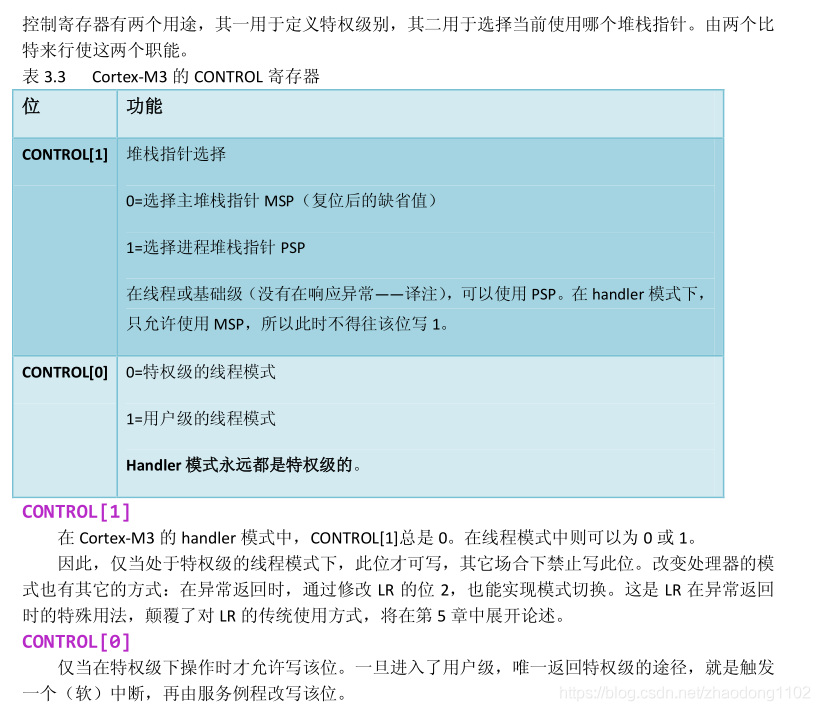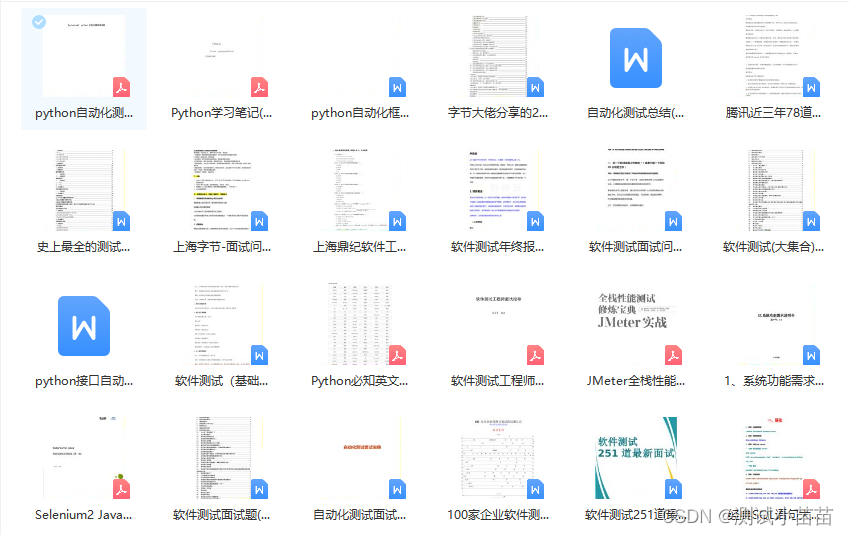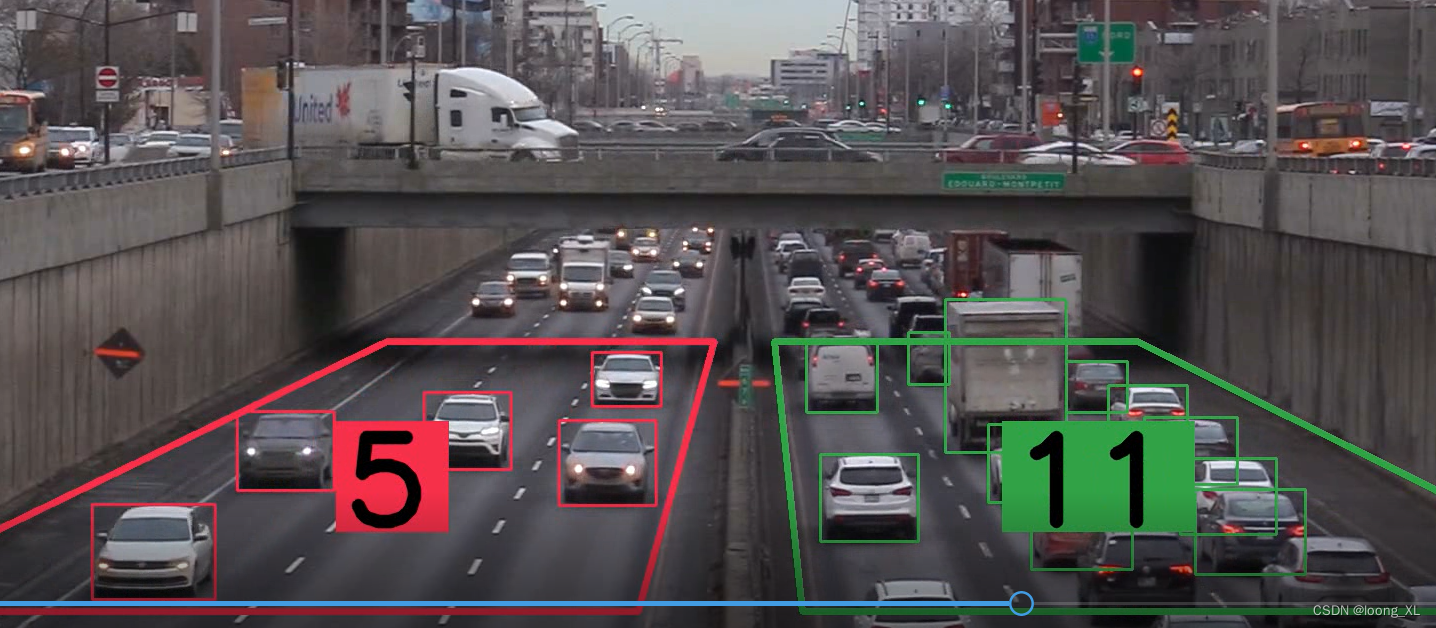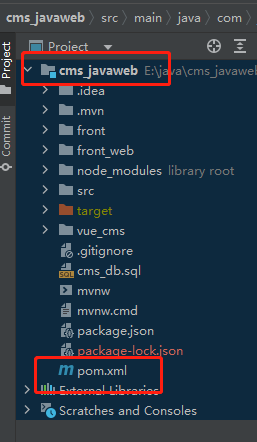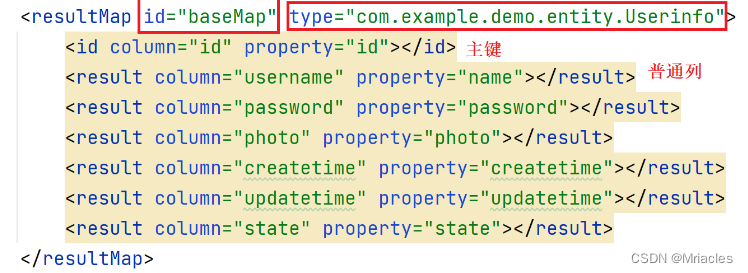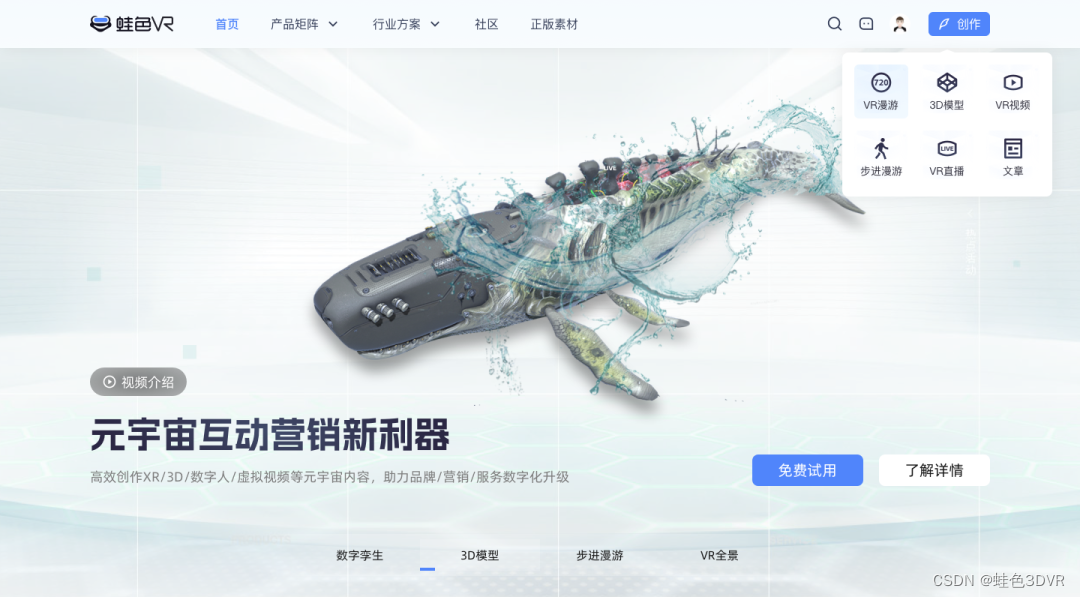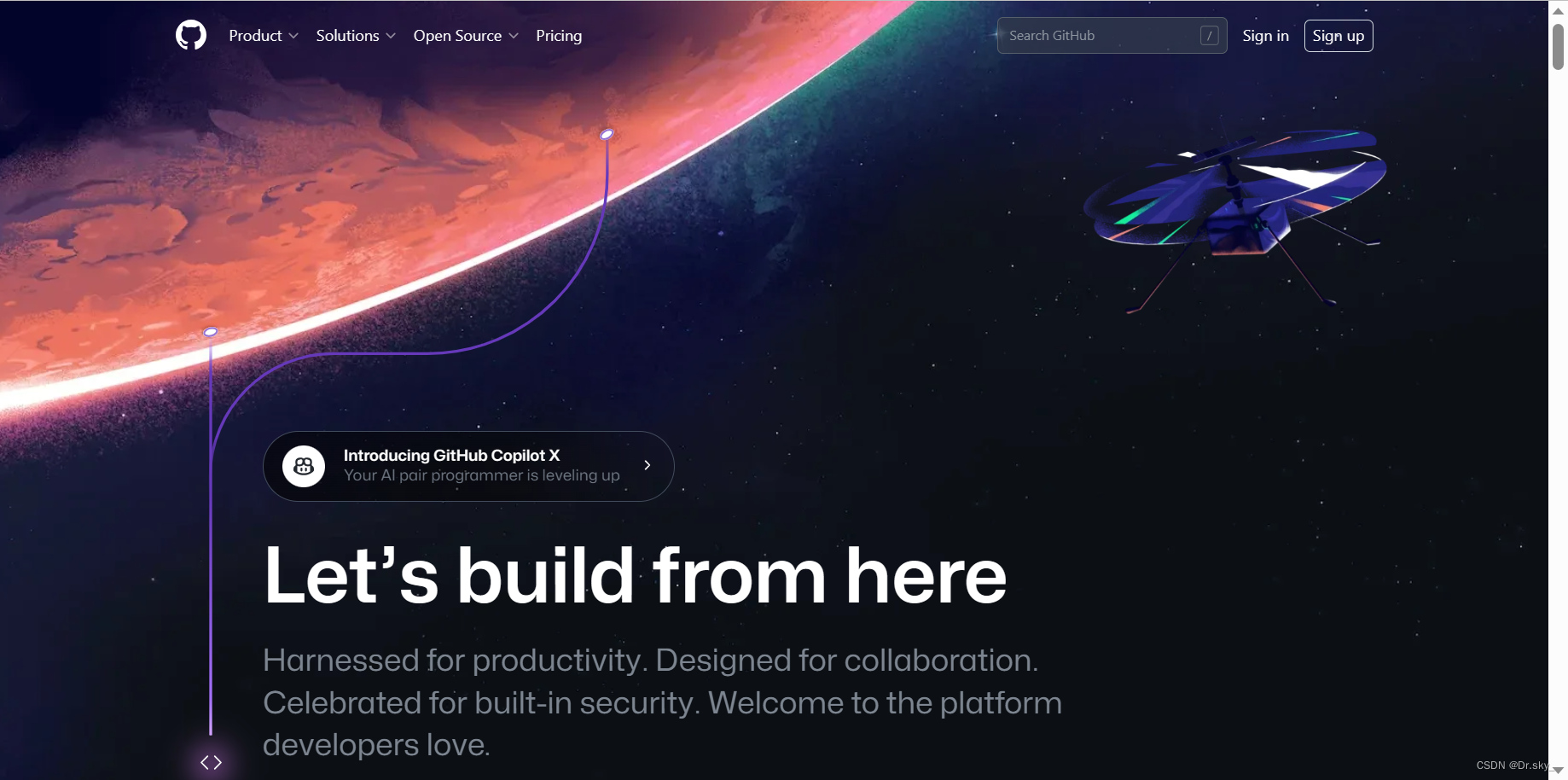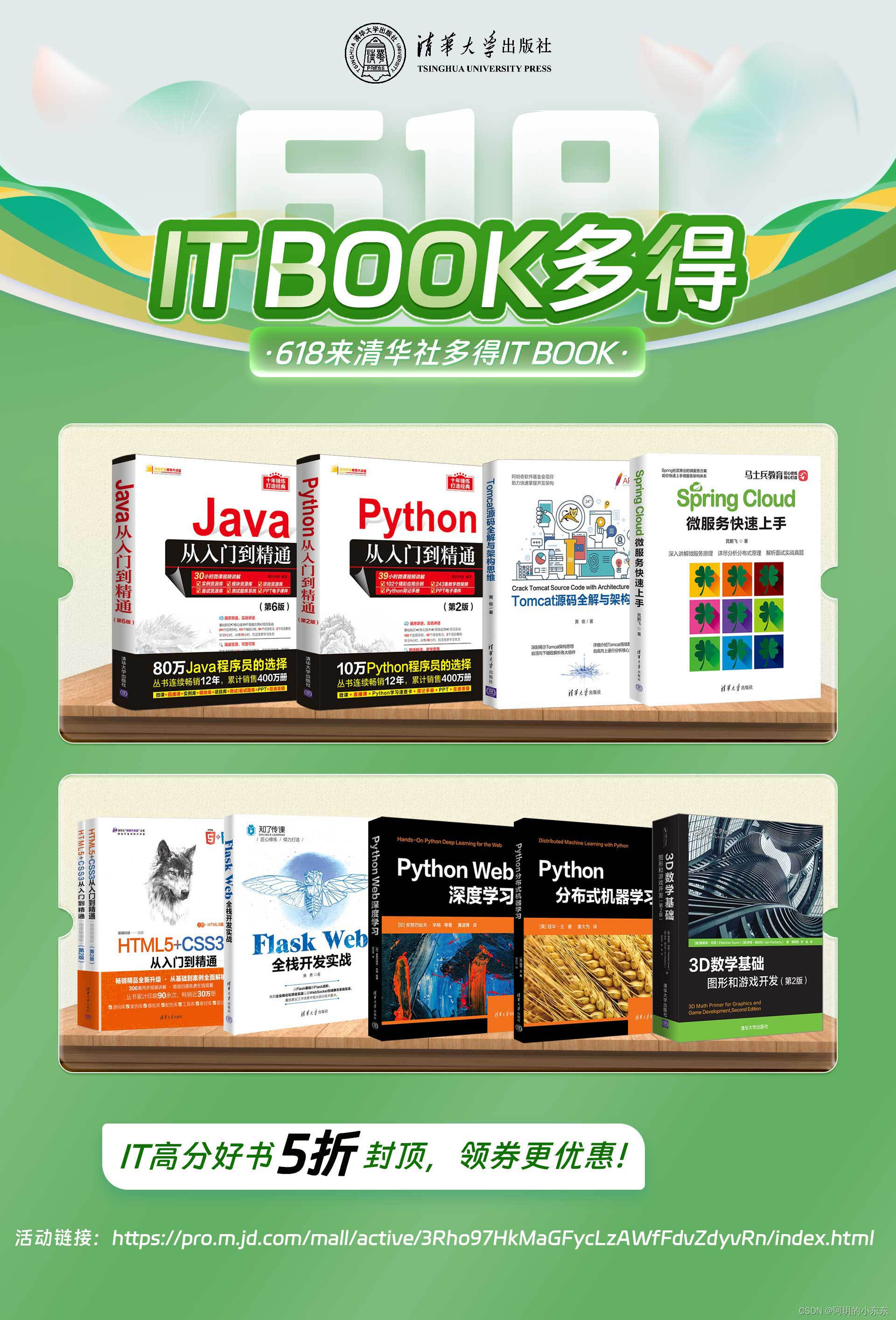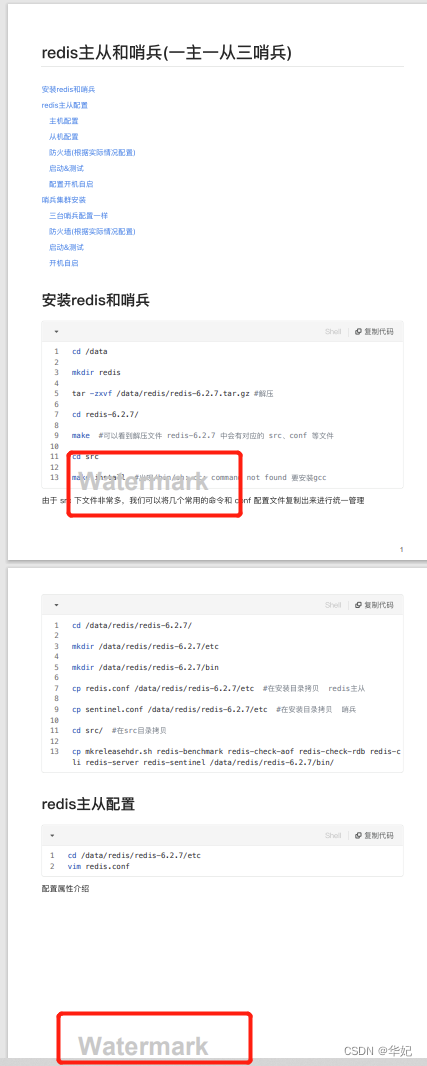问题: 2002 - Can‘t connect to server on ‘127.0.0.1‘ (36)
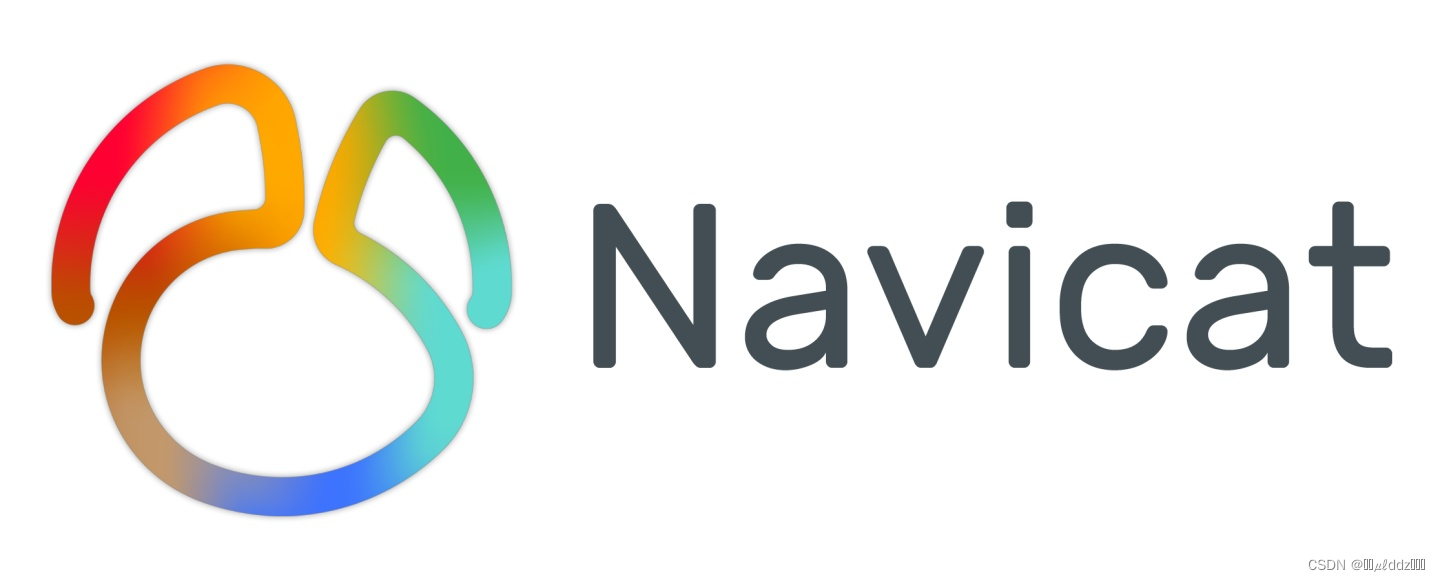
场景
- Navicat 16
- MySQL 5.7
- Windows虚拟机
- Mac主机
导言:
Navicat 是一款功能强大的数据库管理工具,但在使用过程中可能会遇到连接 MySQL 数据库时出现 “Can’t connect to server on ‘127.0.0.1’” 错误的情况。本文将详细介绍该问题的可能原因,并提供解决方案,帮助您解决这一常见的连接错误。
问题原因:
当您尝试使用 Navicat 连接 MySQL 数据库时,“Can’t connect to server on ‘127.0.0.1’” 错误可能由以下几个原因引起:
-
MySQL 服务器未运行:确保您的 MySQL 服务器已正确启动。在连接之前,请检查 MySQL 服务是否正在运行,并确保它正在监听默认端口(通常为 3306)。
-
错误的连接参数:在 Navicat 连接设置中,您可能未正确配置连接参数。请检查以下项目:
- 主机名/地址:确保正确输入 MySQL 服务器的 IP 地址或主机名。默认情况下,‘127.0.0.1’ 表示本地主机。
- 端口号:确保端口号与 MySQL 服务器配置的端口一致。默认情况下,MySQL 使用 3306 端口。
- 用户名和密码:输入正确的数据库用户名和密码。确保您拥有连接到 MySQL 服务器的权限。
-
防火墙设置:可能是因为防火墙阻止了与 MySQL 服务器的连接。请确保您的防火墙设置允许 Navicat 连接到 MySQL 服务器。尝试在防火墙中添加例外规则来允许进出连接。
-
MySQL 配置问题:某些 MySQL 配置可能导致无法连接。请确保 MySQL 服务器配置中的以下设置正确:
- 绑定地址:确保 MySQL 服务器绑定到正确的 IP 地址。如果要允许本地连接,请确保绑定地址包含 ‘127.0.0.1’ 或 ‘localhost’。
- 授权表设置:检查 MySQL 授权表中是否正确设置了允许远程连接的权限。
解决方案:
根据问题的可能原因,以下是解决 “Can’t connect to server on ‘127.0.0.1’” 错误的几种常见解决方案:
-
检查 MySQL 服务器状态:确保 MySQL 服务器已启动并正在运行。您可以在命令行或系统服务管理器中检查 MySQL 服务的状态。
-
检查连接参数:仔细检查 Navicat 连接设置中的主机名、端口号、用户名和密码。确保这些参数与 MySQL 服务器的配置相匹配。
-
配置防火墙:确保防火墙允许与 MySQL 服务器的连接。您可以尝试暂时关闭防火墙进行测试,如果连接成功,则说明防火墙设置可能是问题所在。然后,添加允许 Navicat 连接的入站和出站规则。
-
检查 MySQL 配置:查看 MySQL 服务器的配置文件(通常是 my.cnf 或 my.ini)以确保绑定地址设置正确,并且授权表中允许了远程连接。
-
检查网络连接:确保您的网络连接正常工作。尝试通过 ping 命令检查与 MySQL 服务器的连通性,确保能够成功发送和接收数据包。
总结:
“Can’t connect to server on ‘127.0.0.1’” 错误是 Navicat 连接 MySQL 数据库时常见的问题。通过检查 MySQL 服务器状态、连接参数、防火墙设置和 MySQL 配置,可以解决此错误。我检查后是因为我使用的虚拟机的防火墙是打开的,然后关掉防火墙就可以了。